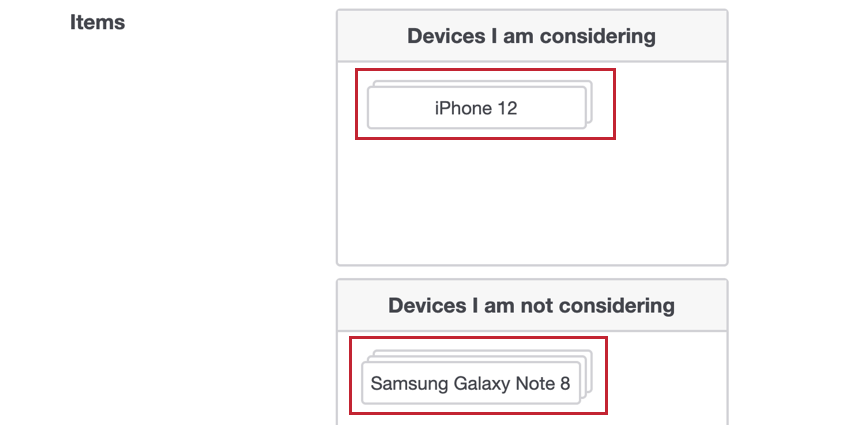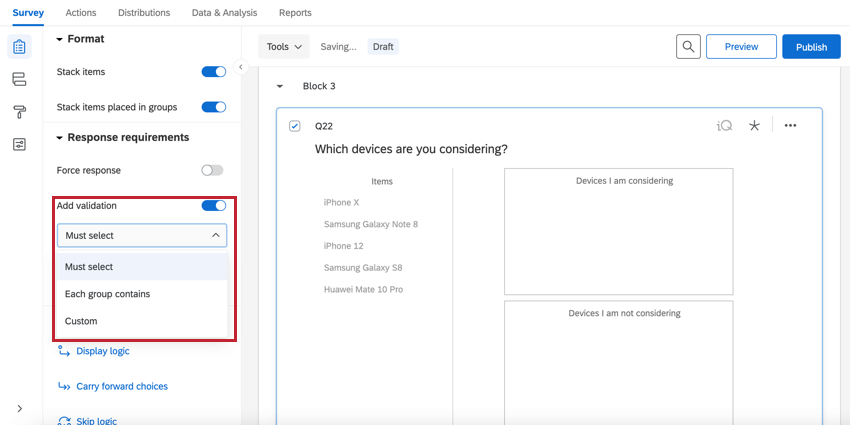Sélectionner, grouper et classer les questions
À propos des questions de prélèvement, de groupe et de classement
Les questions de type Sélectionner, Grouper et Classer permettent aux répondants de glisser-déposer des éléments dans des groupes. Dans chaque groupe, les répondants peuvent classer les éléments en les faisant glisser et en les déposant (comme ils le feraient avec un Ordre de classement question).
Variations
Il n’existe qu’une seule variante pour le type de question « Sélectionner, grouper et classer », appelée Glisser-déposer.
Options de groupes
Par défaut, les groupes sont affichés verticalement l’un au-dessous de l’autre. Vous pouvez modifier vos groupes à l’aide des options suivantes :
- Nombre de groupes : modifiez le nombre de groupes dans lesquels les répondants peuvent déposer des éléments.
- Utilisez les groupes suggérés : si vous utilisez des suggestions de choix, vous pouvez utiliser les groupes suggérés par Qualtrics pour ces choix.
- Ajouter des colonnes : lorsque cette option est activée, les groupes sont organisés en deux colonnes côte à côte au lieu d’être organisés verticalement.
Options de format
Par défaut, les éléments sont affichés l’un en dessous de l’autre. Pour certaines activités de tri, il peut être plus approprié d’empiler ces postes en piles. L’empilage d’articles peut conserver de l’espace en empilant les choix plutôt que de les afficher les uns à côté des autres.
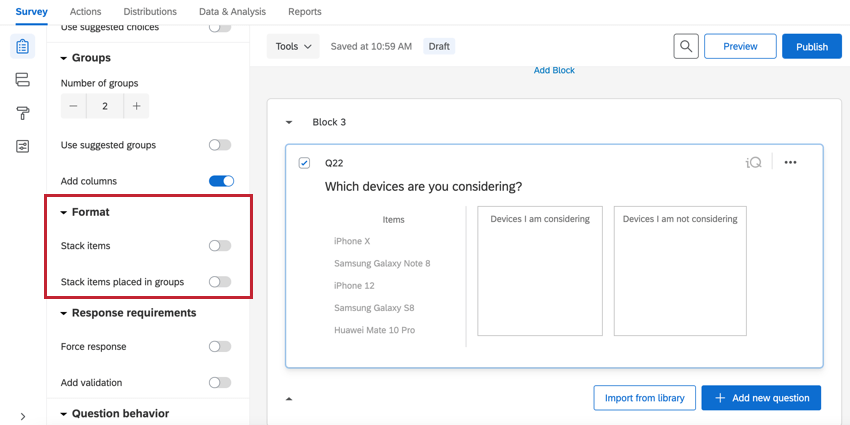
Lorsque Stack items est activé, vos options de choix seront présentées dans une pile.
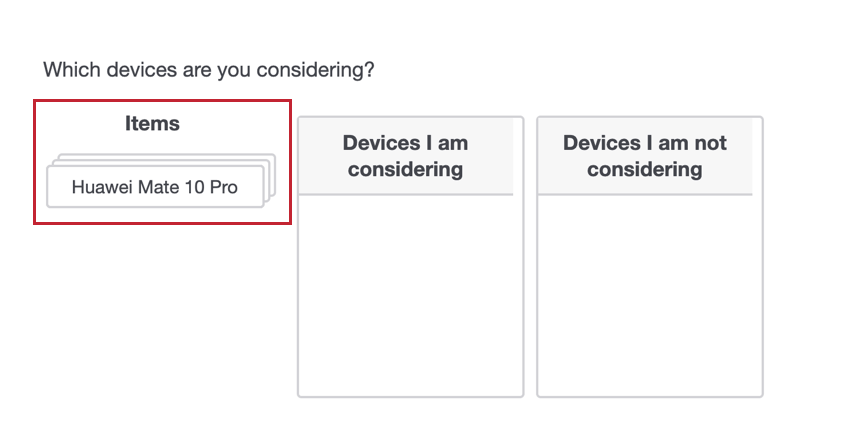
Lorsque l’option Empiler des éléments dans des groupes est activée, les choix groupés sont empilés les uns sur les autres. Notez que le classement n’est pas possible lorsque cette option est sélectionnée.
Validation
Dans la section Exigences en matière de réponse, vous pouvez utiliser l’option Ajouter une validation pour contrôler la manière dont les répondants répondent à la question. Lors de l’ajout de la validation, vous disposez de plusieurs options :
- Doit sélectionner : le répondant doit sélectionner un certain nombre de choix. Vous définirez une plage d’éléments que les répondants doivent regrouper au total. Cela signifie que tous les postes peuvent être placés dans un groupe, à condition qu’ils répondent aux exigences minimales/maximales.
- Chaque groupe contient : Le répondant doit mettre un certain nombre de choix dans chaque groupe. Vous devrez définir le nombre d’éléments que les répondants doivent attribuer à chaque groupe.
- Personnalisé : Créez une validation personnalisée pour votre question en fonction de vos propres critères.
Analyse des données
Une fois vos réponses collectées, Qualtrics vous propose différentes méthodes pour analyser vos données de réponse. À partir de l’onglet Rapports, vous pouvez afficher les données agrégées dans des rapports prédéfinis et créer vos propres rapports à partir de zéro. Dans l’onglet Données & Analysis, vous pouvez afficher et gérer les données des répondants individuels.
Visualisations
Dans la section Résultats de l’onglet Rapports, il existe 5 types de visualisation disponibles pour les questions Sélectionner un groupe et Classer : Tableau simple, Diagramme à barres, Graphique linéaire, Diagramme circulaire, et Barre de répartition. Pour en savoir plus sur ces visualisations, veuillez consulter les pages de support à la visualisation.
Dans la section Rapports de l’onglet Rapports, les visualisations compatibles sont le diagramme à barres, le diagramme à courbes, le tableau de statistiques et le tableau de données.
Vous pouvez sélectionner Groupes comme source de données, en affichant le nombre de fois où chaque poste a été trié dans chaque groupe, ou vous pouvez sélectionner Classer comme source de données, en affichant le nombre de fois que chaque rang a été affecté à chaque poste.
Format des données téléchargées
Le jeu de données téléchargé comprendra 2 colonnes pour chaque article que les participants ont été invités à regrouper.
La première colonne indique le groupe dans lequel le participant a placé l’article (intitulé numériquement, « 0 » étant le premier groupe, « 1 » étant le second, etc.).
La deuxième colonne indique le rang dans lequel cet article a été reçu dans le groupe dans lequel il a été placé.